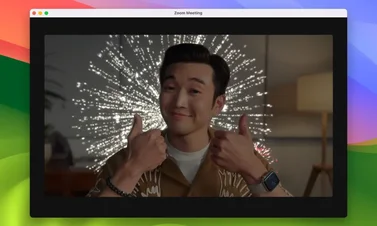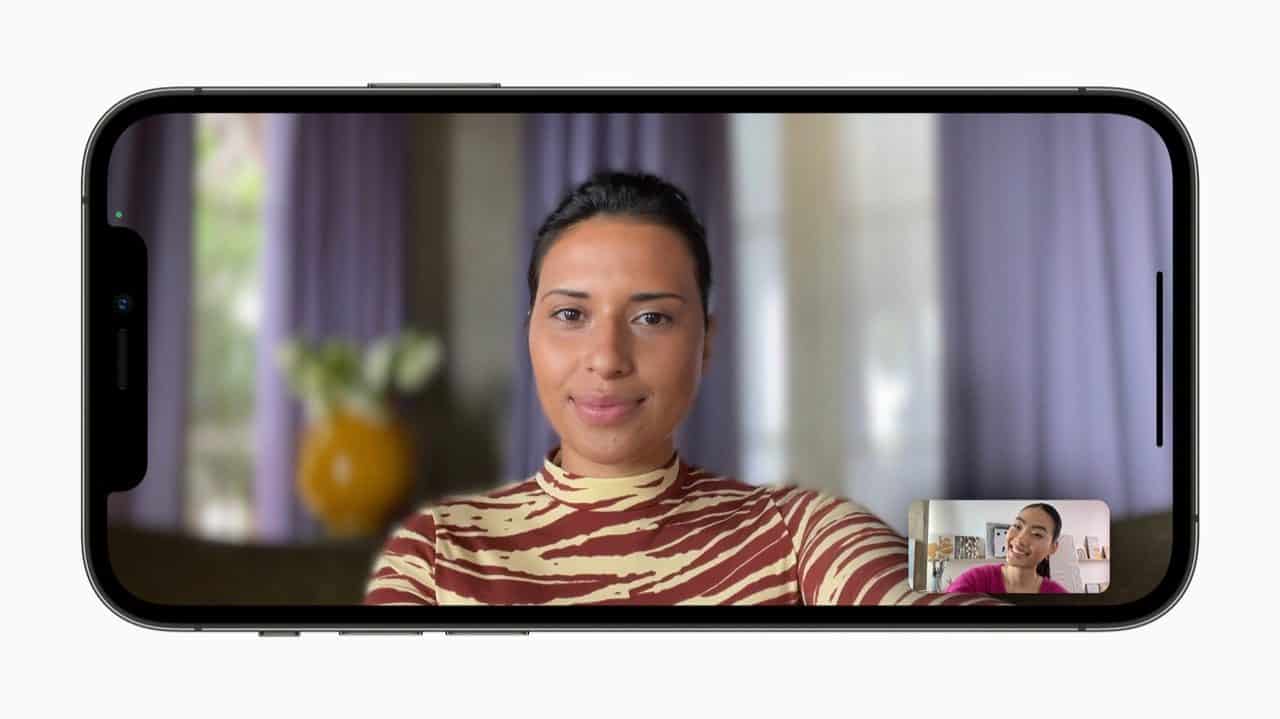
Zo ben je goed in beeld met de portretmodus in FaceTime en andere apps
Ook in apps van derdenMooier beeld in FaceTime met portretmodus
Veel mensen kennen de portretmodus van de iPhone camera wel, maar wist je dat het ook gebruikt kan worden in FaceTime? Zo ben je mooier in beeld en is er eventueel ook minder afleiding als er achter je van alles gebeurt. Het werkt niet met alle iPhones, maar daar leggen we verderop over uit.
Deze apparaten ondersteunen FaceTime portretmodus
Om de achtergrond te vervagen tijdens videogesprekken, heb je twee dingen nodig. Allereerst moet je iOS 15 op je toestel hebben staan. De functie werd in deze software-versie toegevoegd. Helaas betekent dat niet dat elk Apple-apparaat met de nieuwste update deze feature ondersteunt. Een A12 Bionic-chip is de tweede vereiste om deze functie te gebruiken. Dat betekent dat je een iPhone XS of nieuwer nodig hebt. Ook je iPad heeft een A12-chip of nieuwer nodig.
De persoon waarmee je belt, hoeft niet per se iOS 15 of minimaal een iPhone XS te hebben. Al het rekenwerk wordt immers door jouw iPhone gedaan. De ontvanger hoeft alleen het beeld te downloaden.
Portretmodus in FaceTime
Tijd om je achtergrond te vervagen en de portretmodus te activeren? Volg deze stappen:
- Open FaceTime en start een FaceTime-gesprek.
- Tik vervolgens het videobeeld van jezelf in de hoek rechtsonder.
- Het beeld wordt dan groter, zodat je op de knop linksboven kunt tikken. Tik op het symbooltje met het poppetje en de portretmodus voor FaceTime staat aan.
- Om terug te gaan naar het gesprek, tik je op de diagonale pijltjes in de hoek rechtsboven van het videobeeld.
Wie weet wordt het in de toekomst mogelijk om zelf een achtergrond te kiezen, zodat je je tijdens gesprekken op een zonnig strand of in de bergen kunt begeven. Voorlopig heb je hier nog andere apps zoals Zoom voor nodig.
Portretmodus tijdens videobellen met andere apps
Deze functie kun je ook gebruiken in apps van andere ontwikkelaars die dit normaalgesproken niet ondersteunen. Zo kun je in WhatsApp of Instagram je achtergrond ook vervagen. Hoe je dit doet, lees je hieronder.
- Op de app waarmee je wil videobellen en start een gesprek.
- Open tijdens het gesprek het Bedieningspaneel
- Druk in het Bedieningspaneel op de knop Video effecten.
- Tik vervolgens op Portret. De knop wordt dan blauw en de functie staat aan. Ga terug naar het gesprek door het Bedieningspaneel af te sluiten.
Deze manier is misschien wat omslachtiger dan gewoon op een knopje drukken, maar het is super handig dat deze functie ook bij niet-Apple-apps te gebruiken is!
Taalfout gezien of andere suggestie hoe we dit artikel kunnen verbeteren? Laat het ons weten!
Instagram is een populair sociaal netwerk voor het delen van foto's, video's, stories en meer. Ontdek alles over de functies zoals Instagram Stories, gezichtsfilters en live video's. Zo haal je meer uit Instagram en krijg je meer likes.

- Alles over Instagram op de iPhone
- Instagram Stories maken en bekijken
- Instagram Reels
- Alles over Instagram video's
- Betere foto's maken voor Instagram
- Tips voor Instagram: meer foto's, meer likes
- Meerdere foto's tegelijk delen op Instagram
- Instagram op de iPad gebruiken
- Meerdere Instagram-accounts gebruiken
- Instagram beveiligen met tweestapsverificatie